
Daftar Isi:
- Pengarang John Day [email protected].
- Public 2024-01-30 09:53.
- Terakhir diubah 2025-01-23 14:49.
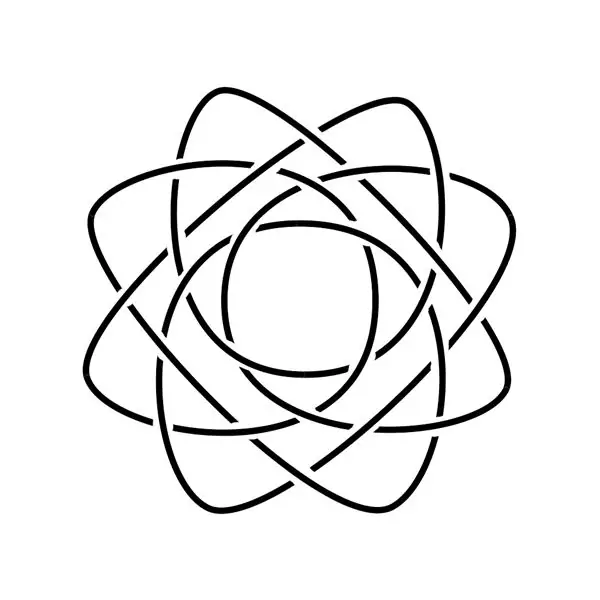
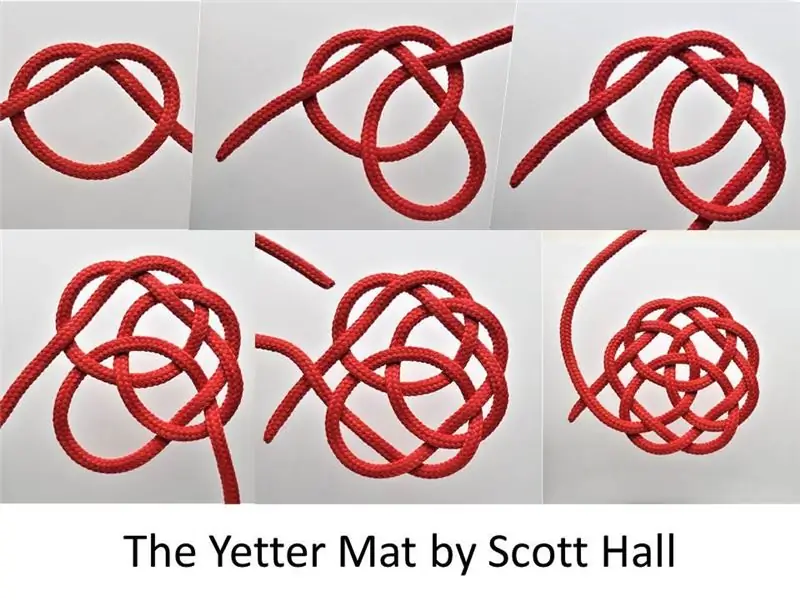

Pandemi COVID-19 sudah menjadi sesuatu yang sangat sering didengar masyarakat selama tahun 2020. Setiap warga yang mendengar kata “COVID-19” akan langsung teringat kata “Berbahaya”, “Mematikan”, “Tetap Bersih”, dan kata lainnya.. COVID-19 ini juga telah dinyatakan sebagai pandemi dan banyak negara yang mengalami kerugian akibat pandemi ini, baik di bidang ekonomi maupun kesehatan. Pandemi ini menyebar dengan sangat cepat dan untuk mencegahnya, masyarakat perlu menjaga kesehatan dengan menjaga kebersihan, menjaga jarak dengan orang lain, dan tetap di rumah.
Di era new normal ini, berbagai tempat sudah dibuka tapi tidak semuanya memiliki fasilitas kebersihan yang sama, ada yang menyediakan fasilitas cuci tangan tapi tidak higienis, ada yang menyediakan hand sanitizer tapi ratusan orang sudah menyentuh kita, entahlah. mereka terinfeksi COVID-19 atau tidak. Adanya fasilitas kebersihan di era COVID-19 membuat masyarakat berpikir dua kali untuk datang atau tidak ke lokasi tersebut.
Dengan adanya Automatic Hand Sanitizer ini pemilik usaha tidak perlu lagi takut akan hal tersebut karena automatic hand sanitizer ini dapat digunakan oleh banyak orang tanpa harus disentuh yang tentunya sangat higienis dan akan menambah jumlah orang yang datang ke lokasi usaha. karena mereka memiliki fasilitas kebersihan yang baik.
Langkah 1: Simulasi Online

Konsep sederhana dalam proyek ini adalah ketika HC-SR04 mendeteksi objek pada jarak tertentu, maka akan mengirimkan sinyal ke Arduino kemudian Arduino akan menyalakan pompa air untuk membuat pompa air DC mengeluarkan pembersih tangan. Pada rangkaian di atas, motor DC adalah pompa air dalam proyek nyata.
Kita semua tahu, terkadang tidak mudah bekerja dengan elektronik. Mungkin ada beberapa kesalahan selama proyek dan proses debugging terkadang membutuhkan waktu lebih sedikit tetapi juga terkadang membutuhkan banyak waktu untuk berpikir. Untuk mengurangi kesalahan kita harus menguji proyek dalam simulasi online terlebih dahulu. Dalam proyek ini, saya menggunakan Tinkercad untuk mensimulasikan sirkuit saya sehingga selama desain fisik, tidak ada banyak kesalahan.
Anda dapat melihat file Tinkercad di tautan di bawah ini:
https://www.tinkercad.com/things/8PprNkVUT1I-autom…
Langkah 2: Siapkan Komponen Anda & Ujilah
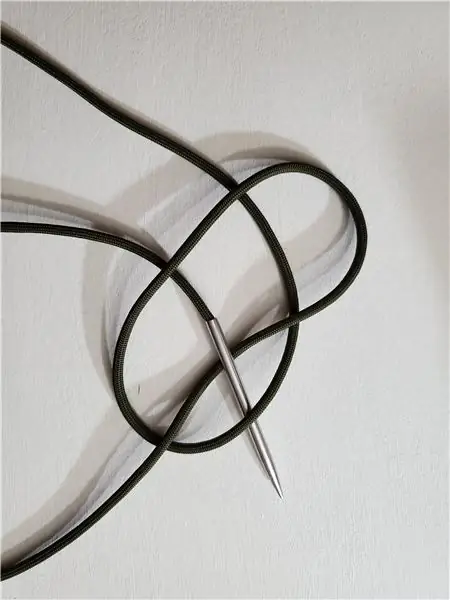


Untuk membuat proyek ini, kami membutuhkan:
- Arduino Uno
- Baterai 9V
- Sensor Ultrasonik HC-SR04
- Pompa Air DC 5V (Motor DC di Tinkercad)
- NPN transistor
- Resistor 1k Ohm
Opsional:
- LCD (Untuk UI yang lebih baik)
- Potensiometer (jika menggunakan LCD)
- Resistor 330 Ohm (jika menggunakan LCD)
- LED Hijau & Kuning (Untuk UI yang lebih baik & Anda dapat mengubah warna)
- 2x 330 Ohm Resistor (jika menggunakan LED)
Jika semua komponen sudah siap, sekarang mari kita buat proyeknya
Saya akan merekomendasikan Anda untuk menguji semua komponen terlebih dahulu sehingga jika ada kesalahan selama simulasi, tidak ada lagi kemungkinan komponen individual yang bermasalah. Saya akan menjelaskan secara singkat cara menguji setiap komponen:
- Arduino Uno: Buka Arduino IDE, buka FILE>Contoh>Basic>Blink. Jika LED di Arduino berkedip, itu berarti berfungsi.
- Sensor HC-SR04: Pasang VCC, Ground, Echo, dan Trigger Pin seperti rangkaian dan coding pada gambar diatas. Coba simulasikan, buka Serial Monitor, dan dekatkan/jauhkan sensor dengan tangan Anda. Jika mencetak berbagai nomor, itu berarti berhasil. Saya akan menjelaskan arti angka di langkah selanjutnya.
- Pompa Air DC: Pasang pin seperti rangkaian di atas ke baterai. Jika ada suara getar, berarti komponen sudah siap pakai.
- LCD: Pasang semua pin ke Arduino seperti rangkaian di atas. Salin kode dan coba kompilasi. Jika mencetak teks, berarti komponen berfungsi dengan baik.
- LED: Pasang pin LED seperti rangkaian di atas ke baterai. Jika LED menyala, berarti komponen tersebut bekerja.
Langkah 3: Rancang Sirkuit Fisik

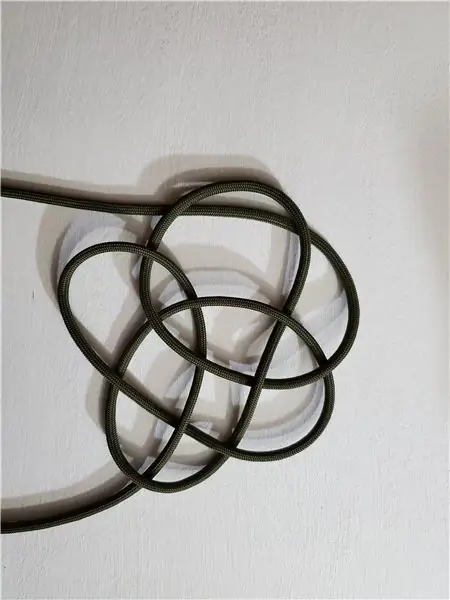
Setelah Anda mengetahui semua komponen bekerja dengan baik, kami melanjutkan ke bagian yang paling menyenangkan, membangun semua sirkuit. Maaf sedikit berantakan di gambar, tapi saya yakin Anda bisa melihat dengan jelas sirkuit mana yang masuk ke VCC, ground & Pin Arduino di sirkuit Tinkercad.
Karena kami sudah mensimulasikan proyek di Tinkercad, kami dapat mengikuti rangkaian pada gambar di atas dan menguji apakah itu berfungsi atau tidak. Jika Anda tertarik untuk mengetahui mengapa pin ini masuk ke pin ini dan penjelasan lainnya tentang rangkaian, saya melampirkan video di akhir proyek untuk penjelasan lebih rinci.
Setelah semua rangkaian membangun, kita akan melalui langkah pengkodean, langkah selanjutnya.
Langkah 4: Pemrograman Arduino

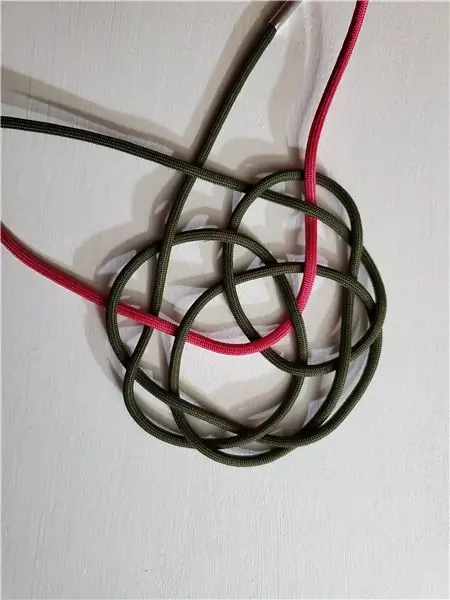
Untuk mengkode Arduino, Anda dapat membuka Arduino IDE dan memilih jenis port dan board yang Anda miliki di menu alat. Kemudian, Anda dapat menyalin file coding saya yang dilampirkan di bawah ini dan mengompilasinya ke Arduino Anda.
PERINGATAN
Silakan lepas semua baterai selama Arduino terhubung ke komputer. Jangan hubungkan Arduino Anda ke catu daya eksternal apa pun. Ada kemungkinan proyek Anda akan dikuasai dan dapat merusak sirkuit, port komputer, atau hal lain yang terkait
Jika Anda tertarik dengan bagaimana pengkodean membuatnya bekerja, Anda dapat menonton video yang saya lampirkan di akhir proyek karena saya menjelaskan secara rinci cara menulis kode.
Langkah 5: Membaca Sensor Ultrasonik HC-SR04
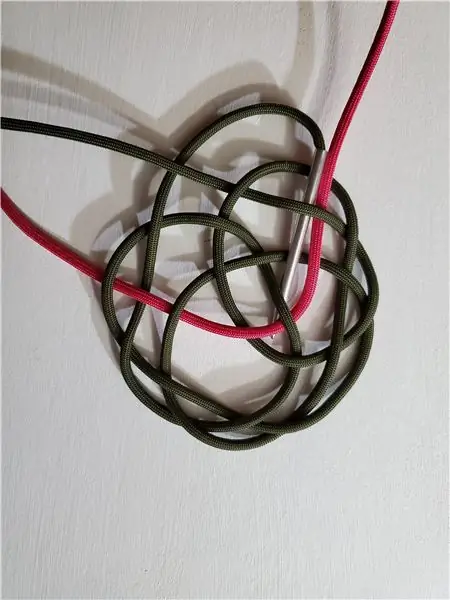
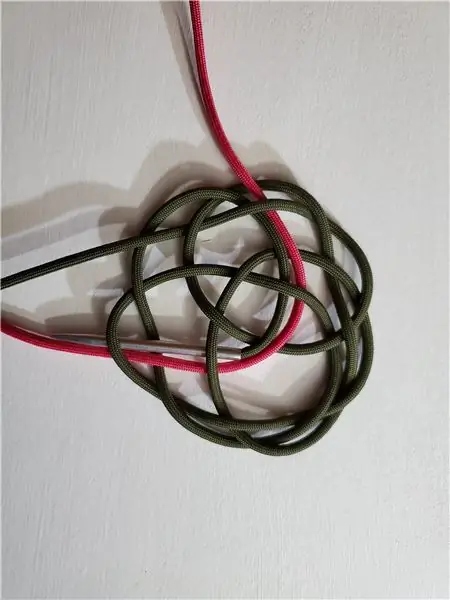
Saya menempatkan langkah ini secara terpisah dengan orang lain karena saya pikir ini adalah bagian paling penting dari proyek ini. Proyek ini tergantung pada sensor dan jika Anda salah membaca sensor, proyek tidak akan berjalan dengan baik.
Seperti yang Anda lihat pada gambar di atas, saya mengatur jarak dalam 4 inci yang berarti ketika ping sensor membaca di bawah 4 inci, itu akan mengirim sinyal dan membuat pompa air menyala dan mengeluarkan pembersih tangan. Anda dapat mengubah deteksi target jarak berdasarkan proyek Anda.
Langkah 6: Coba Catu Daya Eksternal

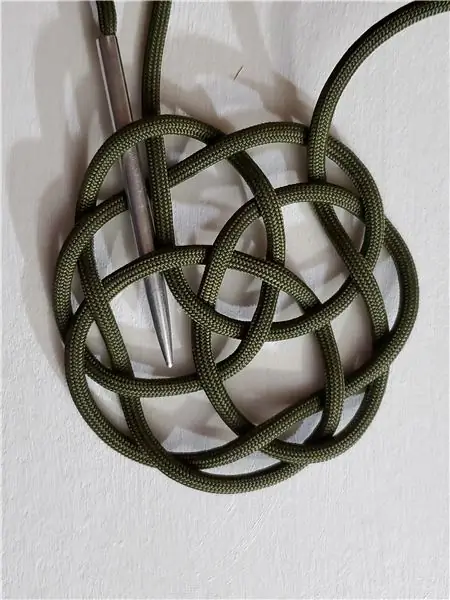
Setelah kode dikompilasi ke Arduino, deteksi jarak sensor juga diatur. Kita dapat mencoba menggunakannya untuk aplikasi nyata. Pasang semua catu daya eksternal. Dalam kasus saya, saya menggunakan baterai 4 X 1.5V untuk Arduino dan baterai 9V untuk Pompa DC.
Jika proyek ini bekerja dengan baik, selamat!
Langkah terakhir adalah mendesain casing agar bisa digunakan oleh siapa saja.
Langkah 7: Desain Casing




Mohon maaf untuk beberapa desain casing yang berantakan, saat ini karena pandemi, saya hanya bisa menggunakan beberapa barang yang ada di rumah saya.
Saya akan merekomendasikan Anda untuk mencetak PCB dalam proyek ini untuk memiliki desain yang lebih baik dan juga mencetak casing 3D. Dalam kasus saya, karena keterbatasan, saya hanya memiliki karton dan selotip. Tetapi proyek ini bekerja dengan sangat baik, tidak pernah melewatkan deteksi apa pun dan tidak pernah mendeteksi hantu apa pun yang berarti pembacaan sensor bekerja dengan sempurna.
Saya juga menyarankan Anda merancang casing dengan ruang bagi pengguna untuk mengisi ulang pembersih tangan dan debugging untuk insinyur. Dalam kasus saya, Anda dapat melihat gambar nomor 3 dan 4 di mana saya membuat ruang untuk isi ulang dan debugging jika ada masalah dengan LCD, LED, atau sensor HC-SR04.
Langkah 8: Gunakan

Setelah mengikuti semua langkah di atas, saya yakin Anda dapat membuat proyek berjalan dengan baik. Saya harap proyek yang Anda buat ini tidak hanya akan menghiasi atau mengesankan siapa pun betapa pintarnya Anda. Sebaliknya, GUNAKAN!
Selama saya di organisasi, saya selalu mengatakan kepada tim saya, bukan seberapa sibuk yang penting, tetapi seberapa berdampak hal tersebut. Kesibukan apa pun tanpa dampak apa pun yang dapat Anda bawa ke dunia adalah buang-buang waktu.
Hand Sanitizer Otomatis yang Anda buat ini dapat memberikan banyak dampak positif bagi lingkungan Anda. Bagi saya, saya memberikannya kepada pemilik bisnis keluarga saya sehingga semua staf dapat menggunakannya dan mengurangi kemungkinan infeksi COVID-19.
Saya juga melampirkan video dari setiap penjelasan rinci tentang sirkuit dan pengkodean, jika Anda tertarik untuk mengetahui lebih banyak, jangan ragu untuk menontonnya! Tautan di bawah ini:
https://drive.google.com/file/d/1GKiGs0o1dvXzJw96379l5jh_xdrEd-oB/view?usp=sharing
Semoga Anda menyukai tutorial ini dan jika Anda menyukainya, berikan suka pada proyek ini. Terima kasih dan sampai jumpa di proyek berikutnya!
Direkomendasikan:
Dispenser Pembersih Tangan Otomatis DIY: 6 Langkah

Dispenser Pembersih Tangan Otomatis DIY: Dalam proyek ini, kami akan membuat Dispenser Pembersih Tangan Otomatis. Proyek ini akan menggunakan Arduino, Sensor Ultrasonik, Pompa Air, dan Hand Sanitizer. Sensor ultrasonik digunakan untuk memeriksa keberadaan tangan di bawah outlet mesin pembersih
Pembersih Ujung Otomatis - ArduCleaner: 3 Langkah (dengan Gambar)

Pembersih Ujung Otomatis - ArduCleaner: Anda dapat menemukan besi solder di meja setiap penggemar DIY. Sulit untuk menyebutkan jumlah situasi yang dapat berguna. Saya pribadi menggunakannya di semua proyek saya. Namun, untuk menikmati penyolderan berkualitas tinggi untuk waktu yang lama
Dispenser Pembersih Tangan Otomatis: 3 Langkah

Dispenser Pembersih Tangan Otomatis: Dispenser pembersih tangan otomatis ini telah dirancang untuk menjadi pilihan berbiaya rendah yang mudah dirakit. Sebagian besar barang yang diperlukan dapat dibeli dari pengecer perangkat keras dan elektronik setempat. Ada opsi untuk mencetak 3d
Pembersih Tangan Otomatis: 3 Langkah

Pembersih Tangan Otomatis: Instruksi ini menjelaskan dan menunjukkan langkah-langkah mendalam tentang cara membuat sirkuit dan kode pembersih tangan otomatis. Ini dapat digunakan untuk rumah Anda, kantor publik, garasi atau bahkan di tiang luar untuk digunakan semua orang. Ini adalah cara yang sangat sederhana namun serbaguna
Robot Pembersih Vakum Otomatis AUVC Dengan Iradiasi Kuman Kuman UV: 5 Langkah (dengan Gambar)

Robot Pembersih Vakum Otomatis AUVC Dengan Iradiasi Kuman Kuman UV: Ini adalah robot serbaguna otomatis yang dirancang untuk melakukan fungsi seperti menyedot debu, membersihkan lantai, membunuh kuman, dan mengepel. Ini menggunakan mikrokontroler Arduino yang diprogram untuk menggerakkan empat motor dc, satu servo dan dua
